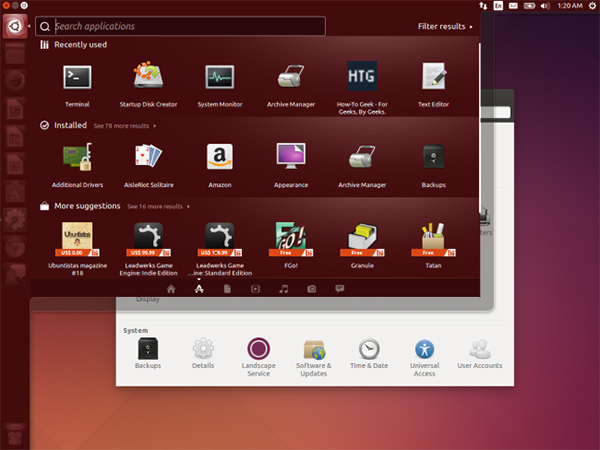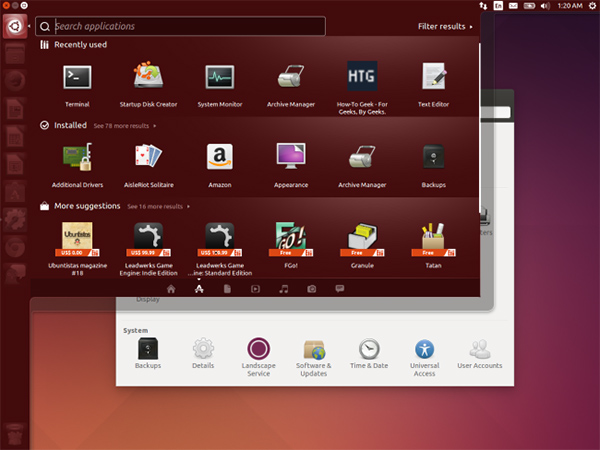Mac OS X به چه معناست؟
Mac OS X مجموعه ای از سیستم عامل های اپل (OS) در هر رایانه مدرن مکینتاش (Mac) است. این جانشین Mac OS 9 Classic است. در مارس ۲۰۰۱، اپل اولین سیستم عامل Mac OS X را منتشر کرد: Mac OS X 10.0 Cheetah. سیستم عامل Mac OS X مبتنی بر یونیکس است. در این مقاله مکینتاش سیستم عامل پی سی های اپل مورد بررسی قرار میگیرد.
منشاء سیستم عامل Mac OS X را می توان به سیستم عامل NeXTSTEP که توسط NeXT راه اندازی شد – شرکتی که توسط استیو جابز تأسیس شد، جستجو کرد. از آنجایی که سخت افزار آن به اندازه ای که انتظار می رفت از نظر تجاری موفق نبود، به نرم افزار خود روی آورد. مانند OS X، NeXTSTEP یک سیستم عامل شی گرا و چند وظیفه ای بود. جابز زمانی که به اپل بازگشت، مدل NeXTSTEP را با خود برد که در نهایت نکست را خرید.
اخیراً در Mac OS X 6 Snow Leopard، از نمادهای NeXTSTEP در OS X استفاده شده است. به عنوان مثال، هنگامی که command+shift+4 و نوار فاصله را فشار می دهید، تصویر دوربین NeXTSTEP ظاهر می شود.
سیستم عامل مکینتاش به چه معناست؟
سیستم عامل مکینتاش (Mac OS) یک سیستم عامل (OS) است که توسط شرکت اپل برای نصب و راه اندازی بر روی رایانه های سری اپل مکینتاش طراحی شده است. این سیستم عامل مکینتاش مبتنی بر رابط کاربری گرافیکی (GUI) است که در سال ۱۹۸۴ معرفی شد که از آن زمان در چندین نسخه منتشر شده است.
در ابتدا سیستم عامل مک با نام System Software شناخته می شد.
Mac OS پیشگام سیستم عامل های مبتنی بر رابط کاربری گرافیکی در نظر گرفته می شود، زیرا زمانی که MS-DOS استاندارد صنعتی بود، راه اندازی شد. Mac OS یک سیستم عامل کاملاً توانمند است که عملکرد و خدماتی مشابه ویندوز یا لینوکس ارائه می دهد. برخی از پایه کد و ویژگی های Lisa OS در Mac OS گنجانده شده است.
سیستم عامل مک برای کار بر روی رایانه های شخصی ساخت اپل طراحی شده است و به طور پیش فرض از معماری x86 پشتیبانی نمی کند.
از سال ۲۰۱۲، سیستم عامل مک چندین نسخه از جمله Macintosh 128k، Mac OS 7، Mac OS X و Mac Mountain Lion را منتشر کرد.
سرور OS X به چه معناست؟
OS X Server یک سیستم عامل سرور است که به طور خاص برای نصب و استفاده بر روی ماشین های سرور مبتنی بر Apple طراحی شده است.
این یک سیستم عامل سرور اختصاصی اپل است. اپل چندین نسخه از سرور OS X را منتشر کرده است، از جمله سرور چیتا (نسخه ۱۰٫۰)، سرور پوما (نسخه ۱۰٫۱) و سرور ماوریکس (نسخه ۱۰٫۹، منتشر شده در اکتبر ۲۰۱۳). OS X Server ابتدا در سال ۱۹۹۹ منتشر شد.
OS X Server قبلا به عنوان Mac OS X Server شناخته می شد.
رابط کاربری OS X Server مشابه نسخه دسکتاپ OS X است. از فناوری های منبع باز محبوب مانند UNIX، جاوا، کربن و سایر فناوری های توسعه و پایگاه داده پشتیبانی می کند. سرور OS X هسته سیستم عامل و ویژگی های سیستم عامل یونیکس را در خود جای داده است.
ترمینال مک به چه معناست؟
سیستم عامل مکینتاش
((Mac Terminal)) یک رابط خط فرمان (CLI) برای سیستم عامل macOS (OS) است.
معمولاً Mac Terminal توسط مدیران شبکه و کاربران فنی پیشرفته که میخواهند اقدامی را آغاز کنند که توسط رابط کاربری گرافیکی سیستم عامل (GUI) پشتیبانی نمیشود، استفاده میشود.
Mac Terminal از نظر نمایش رابط و طراحی شبیه به Command Prompt ویندوز است. همچنین میتواند دروازهای به سیستمعامل منطبق با یونیکس باشد که زیربنای macOS است.
حرفه ای ها ممکن است Mac Terminal را به عنوان شبیه ساز یا پوسته یونیکس معرفی کنند. رابط Mac Terminal می تواند چندین جلسه را در خود جای دهد و برخی از وظایف سیستم عامل را برای کاربران آگاه سریعتر و آسان تر می کند.
دستوراتی که ممکن است از ترمینال مک اجرا شوند عبارتند از: دایرکتوری تغییر سی دی rm فایل ها یا دایرکتوری ها را حذف کنید chmod حالت دسترسی یک فایل یا دایرکتوری را تغییر می دهد ping <host> یک هاست را پینگ کنید و وضعیت آن را نمایش دهید curl -O <url/to/file> یک فایل را با استفاده از HTTP، HTTPS یا FTP دانلود کنید ssh <username>@<host> یک اتصال SSH به <host> با کاربر <username> ایجاد کند ls -ld مجوز پیشفرض یک فهرست اصلی را نمایش میدهد ls -ld/<dir> مجوز خواندن، نوشتن و دسترسی یک پوشه خاص را نمایش می دهد
Business Insider Mac Terminal را «میانبر نهایی» برای پیمایش به برنامهها و باز کردن فایلها مینامد. می توان آن را به راحتی از طریق Finder یا Spotlight باز کرد.
در حالی که کارهای زیادی با Mac Terminal می توان انجام داد، یک منحنی یادگیری برای این رابط سیستم عامل وجود دارد – و مهم است که به یاد داشته باشید که قوانین نحوی برای استفاده از ترمینال یا هر رابط خط فرمان مشابه وجود دارد، و دقیقاً، یون بسیار مهم است. هر ضربه کلید مهم است و هر گونه خطای نحوی بر اجرای موفقیت آمیز تأثیر منفی می گذارد.
Mac OS X Lion
سیستم عامل مکینتاش
Mac OS X Lion به چه معناست؟
Mac OS X 10.7 Lion یک سیستم عامل از شرکت اپل است. این ویژگی به دلیل برخی از ویژگیهای مهم جدید مرتبط با رابط کاربری، مانند Launchpad و Mission Control، قابل توجه بود. این شرکت همچنین برخی از قابلیت های iOS را یکپارچه کرده است. Lion یک ارتقاء از Mac OS X 10.6 Snow Leopard بود و پس از آن OS X 10.8 Mountain Lion که اپل در ۲۵ ژوئیه ۲۰۱۲ منتشر کرد.
Mac OS X به چه معناست؟
Mac OS X خطی از سیستم عامل های اپل (OS) در هر رایانه مدرن مکینتاش (Mac) است. این جانشین Mac OS 9 کلاسیک است. در مارس ۲۰۰۱، اپل اولین سیستم عامل Mac OS X را به بازار عرضه کرد: Mac OS X 10.0 Cheetah. سیستم عامل Mac OS X مبتنی بر یونیکس است.
منشاء سیستم عامل Mac OS X به سیستم عامل NeXTSTEP برمی گردد که NeXT آن را راه اندازی کرد – شرکتی که توسط استیو جابز تأسیس شد. از آنجایی که سخت افزار آن به اندازه ای که پیش بینی می شد از نظر تجاری موفق نبود، تمرکز روی نرم افزار آن معطوف شد. مانند OS X، NeXTSTEP یک سیستم عامل شی گرا و چند وظیفه ای بود. زمانی که جابز به اپل بازگشت، مدل NeXTSTEP را با خود برد و در نهایت نکست را خریداری کرد.
اخیراً در Mac OS X 6 Snow Leopard، از نمادهای NeXTSTEP در OS X استفاده شده است. برای مثال، هنگام فشار دادن command+shift+4 و نوار فاصله، یک نماد دوربین NeXTSTEP ظاهر میشود.
لیست نسخه های macOS
پیشینه مختصر در سال ۱۹۹۶، اپل NeXT را خریداری کرد، شرکتی که استیو جابز پس از ترک اپل ساخته بود. در همان سال جابز به اپل بازگشت و به ساخت اولین سیستم عامل مک که قابلیت رقابت با ویندوز را داشت کمک کرد. در آن زمان مشخص شد که اپل می تواند به یک بازیکن مهم تبدیل شود.
اولین اجداد خانواده macOS Mac OS X Public Beta بود که در سال ۲۰۰۰ منتشر شد و پس از آن Mac OS X 10.0 در سال ۲۰۰۱ منتشر شد. بیایید داستان های همه نسخه های Mac OS X تا MacOS فعلی را بازگو کنیم.
سیستم عامل مکینتاش
۱٫ Mac OS X 10.0 (یوزپلنگ)
۲۴ مارس ۲۰۰۱: رابط Aqua با Mac OS X Cheetah متولد شد. این یک گام بزرگ در تکامل رابط های گرافیکی است، با پشتیبانی از گرافیک های ۲ بعدی و ۳ بعدی، که یک تجربه بصری کاملاً جدید را ارائه می دهد. یوزپلنگها یک تم آبی داشتند که به گفته استیو جابز، “وقتی میدیدند میخواستند آن را لیس بزنند.” هر چند زیبایی هزینه دارد. پیشرفتهای گرافیکی Cheetah را کند کرد و باعث شد اپل تمرکز خود را از تجربه بصری به عملکرد در نسخه بعدی تغییر دهد.
منبع: اپل ویکی | فندوم
۲٫ Mac OS X 10.1 (Puma)
۲۵ سپتامبر ۲۰۰۱: همانطور که ممکن است متوجه شده باشید، اولین نسل از سیستم عامل های اپل به نام حیوانات نامگذاری شد. Puma با بهبود عملکرد و چند پیشرفت عملکردی دیگر، مانند رایت ساده CD و DVD، ویژگیهای جدید در Finder، و پشتیبانی گستردهتر از چاپگر وارد بازار شد.
منبع: اپل ویکی | فندوم
۳٫ Mac OS X 10.2 (Jaguar)
۲۳ آگوست ۲۰۰۲: نسخه سوم Mac OS X جستجو را به Finder اضافه کرد (می توانید آن را تصور کنید؟ یاب قبلاً بدون آن وجود داشت!) جگوار همچنین پشتیبانی MPEG-4 را برای QuickTime، طیف وسیعی از ویژگی های حریم خصوصی، و برای اولین بار، Accessibility API به نام Universal Access. برخی از برنامههایی که با این نسخه متولد شدهاند حتی امروز نیز در مک به زندگی خود ادامه میدهند (به عنوان مثال، Address Book، که اکنون مخاطبین نامیده میشود).
سیستم عامل مکینتاش
منبع: فناوری VTII
۴٫ Mac OS X 10.3 (Panther)
۲۴ اکتبر ۲۰۰۳: Safari را ملاقات کنید! اولین مرورگر وب رسمی ساخته شده توسط اپل جایگزین اینترنت اکسپلورر در مک شد. سافاری در جگوار در دسترس بود، اما اولین نسخه ای است که به یک مرورگر پیش فرض تبدیل می شود. به غیر از آن، Panther بیش از ۱۵۰ ویژگی جدید از جمله Font Book، بهبودهای Xcode و موارد دیگر را اضافه می کند.
منبع: Cult of Mac
۵٫ Mac OS X 10.4 (Tiger)
۲۹ آوریل ۲۰۰۵: آیا فکر کردید Apple TV بسیار جدید است؟ خوب حدس بزن چی؟ در سال ۲۰۰۵ با انتشار پنجمین سیستم عامل اپل متولد شد! ببر یک به روز رسانی بسیار بزرگ بود. این ویژگی جستجوی Spotlight، Automator، VoiceOver و حدود ۲۰۰ پیشرفت دیگر را داشت. در این مدت، اپل به پردازندههای اینتل نیز روی آورد که تایگر را به اولین سیستمی تبدیل کرد که بر روی مکهای دارای تراشههای اینتل کار میکرد.
منبع: ویکی پدیا
۶٫ Mac OS X 10.5 (لئوپارد)
۲۶ اکتبر ۲۰۰۷: در اینجا Leopard، یکی از سیستم های مک در حال تغییر است. این بار، دسکتاپ مک به طور قابل توجهی با Dock، نوار منوی جدید و Stacks تغییر می کند. Time Machine، پیشرفتهای Spotlight و پشتیبانی از برنامههای ۶۴ بیتی نیز وارد بازار میشوند. Leopard به قدری چیزهای جدید را ارائه کرد که اپل حتی تاریخ انتشار اولیه را به تعویق انداخت تا همه چیز را به موقع تمام کند.
سیستم عامل مکینتاش
منبع: اپل ویکی | فندوم
۷٫ Mac OS X 10.6 (Snow Leopard)
۲۸ آگوست ۲۰۰۹: جانشین Leopard، Snow Leopard، بر گسترش معماری ۶۴ بیتی تمرکز کرد. اکثر برنامه های کاربردی بومی در ۶۴ بیت بازنویسی شدند. در آن زمان، کارشناسان می گفتند که این اولین گام برای انتقال کامل است، که همانطور که امروز می دانیم، به حقیقت پیوست. همچنین، اپ استور در دوران پلنگ برفی متولد شد.
۸٫ Mac OS X 10.7 (شیر)
۲۰ ژوئیه ۲۰۱۱: اپل با Lion پیشرفتهای ارزشمند بسیاری را از iOS به Mac OS ارائه میکند: Launchpad، حرکات چند لمسی، و موارد دیگر. جالب اینجاست که بسیاری از مردم Mac OS X 10.7 را بهخاطر به اصطلاح «پیمایش طبیعی» مورد انتقاد قرار میدهند که وقتی به پایین اسکرول میکنید، محتوا را به بالا منتقل میکند. در آن زمان، به نظر طبیعی تر به نظر می رسید که محتوا پایین بیاید – همانطور که ویندوز انجام داد.
منبع: iXBT
۹٫ OS X 10.8 (شیر کوهی)
۲۵ ژوئیه ۲۰۱۲: برنامههای بزرگی مانند یادداشتها، یادآوریها و پیامها از iOS وارد شدند و مک را به مکانی راحتتر برای مدیریت کارهای روزمرهتان تبدیل کردند. مهمترین بهروزرسانی در Mountain Lion، Notification Center است، با بنرهای روی صفحهای که بهروزرسانیها را با هم ارتباط برقرار میکنند.
منبع: iXBT
۱۰٫ OS X 10.9 (Mavericks)
۲۲ اکتبر ۲۰۱۳: سیستم عامل شماره ۱۰ ویژگی های مختلف حریم خصوصی را با تمرکز بر رمزگذاری رمز عبور و ذخیره سازی معرفی کرد. این زمانی است که iCloud Keychain می رسد. همچنین، OS X 10.9 برای اولین بار دارای Maps، iBooks و Tags جدید است و مرکز اطلاع رسانی را با اجازه دادن به کاربران برای پاسخ مستقیم از اعلان ها ارتقا می دهد.
منبع: اپل ویکی | فندوم
۱۱٫ OS X 10.10 (Yosemite)
۱۶ اکتبر ۲۰۱۴: بزرگترین طراحی مجدد در سال های اخیر. از چیزهای کوچک مانند فونت های نازک و طرح های رنگی جدید گرفته تا تغییر قابل توجه به سمت طراحی گرافیکی مسطح، که بهتر با طراحی iOS مطابقت دارد. علاوه بر این، Yosemite Handoff و Continuity را معرفی می کند. این یک بار دیگر قصد اپل را برای ایجاد یک تجربه بهتر بین دستگاهی در آینده تأیید می کند.
سیستم عامل مکینتاش
منبع: TechRadar
۱۲٫ OS X 10.11 (El Capitan)
۳۰ سپتامبر ۲۰۱۵: ال کاپیتان به دلیل افزایش عملکرد قابل توجه، سریع تر، بهتر و قوی تر از سیستم عامل قبلی است. به عنوان مثال، اجازه می دهد تا برنامه ها را ۴۰٪ سریعتر از سیستم های قدیمی باز کنید. همچنین، امسال سالی است که صفحه دوگانه Split View ظاهر می شود و امکانات جدیدی را برای مدیریت ویندوز در Mac باز می کند.
منبع: سافت پدیا
۱۳٫ macOS 10.12 (Sierra)
۲۰ سپتامبر ۲۰۱۶: اپل به سمت نامگذاری “macOS” با Sierra رفت. دوباره، مزایای iOS بیشتری از راه می رسد، مانند باز کردن قفل مک با اپل واچ. همچنین یک ویژگی جدید بهینه سازی فضای ذخیره سازی با یک نمای کلی از فضای ذخیره سازی و پیشنهاداتی برای آزاد کردن فضای دیسک وجود دارد. و هی، سیری!
منبع: TechRadar
۱۴٫ macOS 10.13 (High Sierra)
۲۵ سپتامبر ۲۰۱۷: macOS High Sierra یک استاندارد ویدیویی جدید به نام HEIC و انتقالی به Apple File System (APFS) اضافه میکند، جایگزینی بهبودیافته برای سیستم فایل قبلی HFS+. جدای از آن، چند پیشرفت در Safari، Mail و Photo وجود دارد – اما هیچ چیز مهمی نیست.
منبع: Macworld
۱۵٫ macOS 10.14 (Mojave)
۲۴ سپتامبر ۲۰۱۸: آن وقت است که اوضاع تاریک می شود. منظور ما حالت تاریک است! به لطف ویژگی Dynamic Desktop، کاربران مک اکنون می توانند با حرکت رنگ های صفحه نمایش، در روال روز و شب خود حرکت کنند. برنامههای بیشتر و بیشتری از iOS وارد میشوند، از جمله Stocks، News و Home.
منبع: apple.com
۱۶٫ macOS 10.15 (کاتالینا)
۷ اکتبر ۲۰۱۹: macOS Catalina مرگ iTunes را نشان میدهد و مقصد اصلی اپل برای محتوای رسانهای را به سه برنامه اختصاصی موسیقی، پادکست و فیلم تقسیم میکند. اپل به همسویی iOS و macOS با Sidecar ادامه می دهد. این ویژگی به شما امکان میدهد صفحه iPad را به مک خود متصل کنید و به توسعهدهندگان اجازه میدهد تا برنامههای iOS را پورت کنند.
۱۷٫ macOS 11 (Big Sur)
۱۹ نوامبر ۲۰۲۰: MacOS 10.16 وجود ندارد زیرا Big Sur سزاوار نام نسخه حماسی تر است – ۱۱٫۰٫ MacOS Big Sur با ایجاد تغییر و تحول گسترده در طراحی و انتقال به مک های M1 اپل، یکی از مواردی است که باید به خاطر بسپارید. این اولین سیستم عاملی است که به اجرای برنامه های iOS به صورت بومی در مک اجازه می دهد – برنامه های به اصطلاح جهانی.
سیستم عامل مکینتاش
منبع: apple.com
۱۸٫ macOS 12 (مونتری)
۲۵ اکتبر ۲۰۲۱: macOS Monterey میانبرها را ارائه میکند – توانایی تنظیم اقدامات سریع با برنامههای مختلف برای خودکار کردن جریان شما. جدا از آن، Universal Control، یک انتقال طبیعی در دستگاههای Mac و iOS شما (به عنوان مثال، میتوانید مکاننمای خود را بین Mac و iPad حرکت دهید)، سافاری بازطراحیشده با گروههای برگه، و طیف وسیعی از پیشرفتهای FaceTime جالب وجود دارد – بیشتر در macOS 12 مونتری اینجا همچنین، می توانید مقالات ما را در مورد نحوه ارتقاء به macOS Monterey و نحوه رفع مشکلات Monterey macOS بررسی کنید.
۱۹٫ macOS 13 (ونتورا)
پاییز ۲۰۲۲: macOS Ventura با تغییر قابل توجهی در رابط وارد می شود، ویژگی به نام Stage Manager. در حالی که انتخاب شده است، بسیاری از کاربران به طور پیش فرض Stage Manager را انتخاب می کنند، زیرا راهی عالی برای انتقال بین وظایف و فضاهای کاری است. اساساً، Stage Manager به طور خودکار پنجره های فعال را در پشته هایی در سمت چپ صفحه سازماندهی می کند. سایر چیزهای ونتورا؟ دوربین تداومی، واگرد ارسال در نامه، و موارد دیگر. اگر به تازگی با این نسخه macOS شروع کرده اید، لیستی از مشکلات رایج Ventura را در دسترس داشته باشید.
نحوه به روز رسانی به آخرین نسخه macOS
برای نسخههای قدیمیتر Mac OS X یا جدیدترین macOS، فرآیند بهروزرسانی سیستمعاملها از همین منطق پیروی میکند:
ابتدا از اطلاعات خود نسخه پشتیبان تهیه می کنید تا در جدیدترین سیستم عامل macOS در دسترس قرار گیرند
دوم، مطمئن شوید که فضای کافی در مک خود برای نصب macOS جدید دارید
سوم، شما آخرین آپدیت را دانلود و نصب کنید.
قدم اول ضروری است. ممکن است بدون پشتیبان گیری ایمن از دیسک خود، دسترسی به تصاویر، اسناد و موارد اساسی ذخیره شده در Mac خود را از دست بدهید. برای اجرای یک نسخه پشتیبان، دریافت Backup Pro یا ChronoSync Express را توصیه می کنیم. اولی میتواند از فایلهای انتخابشده نسخه پشتیبان تهیه کند، و دومی پشتیبانگیری از پوشهها را به خوبی انجام میدهد. بنابراین لازم نیست از کل دیسک با تمام درهم و برهمی های ذخیره شده روی آن نسخه پشتیبان تهیه کنید.
برای ایجاد یک پروژه جدید، روی دکمه “+” در Backups کلیک کنید
مقصدی را برای نسخه پشتیبان خود انتخاب کنید
برای افزودن فایلها برای پشتیبانگیری، روی File+ کلیک کنید
Start را فشار دهید.
“ایجاد یک کار همگام سازی جدید” را در سمت راست انتخاب کنید
پروژه را نام ببرید
پوشه ها را برای پشتیبان گیری انتخاب کنید
مقصد پشتیبان خود را انتخاب کنید
برای شروع پشتیبان گیری، دکمه پیکان را فشار دهید.